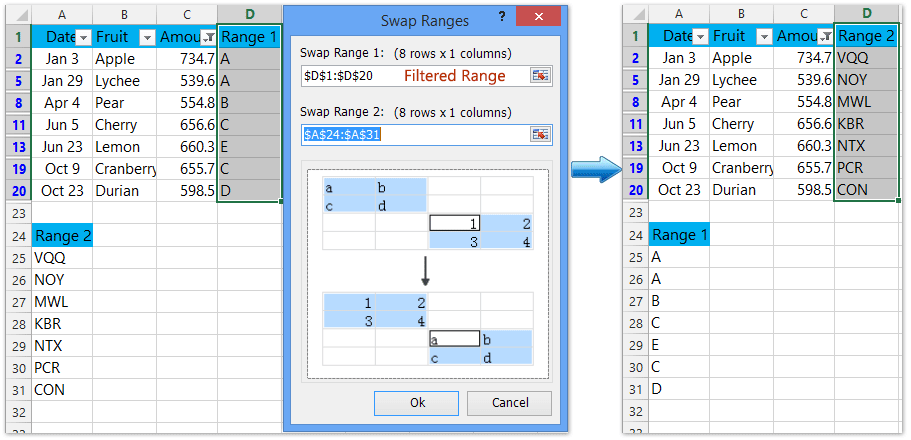Як перемістити значення комірок без заміни в Excel
Скажімо, ви вибрали послідовні комірки та перемістили їх до іншого діапазону в Excel, вибрані комірки автоматично перезапишуть цільові комірки. Але іноді вам може знадобитися зарезервувати значення комірки призначення. Окрім копіювання та вставки значень комірки призначення перед переміщенням вибраної комірки, є кілька хитрих методів, які допоможуть вам легко її вирішити.
Переміщення значень комірок без заміни, утримуючи клавішу Shift
Перемістіть значення клітинок без заміни за допомогою Kutools для Excel

Обміняти діапазони: переміщувати видимі клітинки лише з ігноруванням прихованих / відфільтрованих комірок або рядків у Excel
Переміщення значень комірок без заміни, утримуючи клавішу Shift
Якщо перемістити виділені клітинки, утримуючи Shift ключ, вибрані комірки не замінять цільові комірки в Excel.
1. Виберіть діапазон, який ви будете рухати (у нашому випадку ми вибираємо B2: B3).
2. Наведіть курсор миші на межу діапазону, поки курсор не зміниться на хрест ![]() ; далі утримуйте Shift та перетягніть вибраний діапазон до діапазону призначення. Дивіться знімок екрана:
; далі утримуйте Shift та перетягніть вибраний діапазон до діапазону призначення. Дивіться знімок екрана:

У нашому випадку нам потрібно перемістити B2: B3 до B8: B9. За допомогою цього методу ви побачите B2: B3 переміщено в B8: B9, а оригінальний B4: B9 переміщено вгору до B2: B7. Дивіться скріншоти:

Перемістіть значення клітинок без заміни за допомогою Kutools для Excel
Якщо у вас встановлено Kutools для Excel, його утиліта Swap Ranges може допомогти вам перемістити клітинки, не замінюючи клітинки призначення, але обмінюючи вибрані клітинки та клітинки призначення.
Kutools для Excel - Містить понад 300 основних інструментів для Excel. Насолоджуйтесь повнофункціональною 30-денною БЕЗКОШТОВНОЮ пробною версією без кредитної картки! Скачати зараз!
1. клацання Кутулс > Діапазон > Діапазони обміну відкрити діалогове вікно обміну діапазонами.

2. У діалоговому вікні «Діапазон обміну місцями», що відкривається, вкажіть клітинки, які ви перемістите в поле «Замінити діапазон 1», укажіть осередки призначення у полі «Діапазон обміну» і натисніть Ok кнопку. Дивіться скріншоти:

У нашому випадку нам потрібно перемістити B2: B3 до B8: B9. За допомогою цієї утиліти Swap Ranges ви побачите B2: B3 переміщено у B8: B9, тоді як оригінальний B8: B9 переміщений у B2: B3. Див. Скріншоти вище:
примітки: Утиліта Swap Range вимагає, щоб діапазон свопу 1 і діапазон свопу 2 містили однакову кількість рядків і стовпців.
Команда Діапазони обміну Утиліта Kutools для Excel може звільнити вас від копіювання та вставлення діапазону та безпосередньо обмінюватися значеннями в двох діапазонах одночасно.
Kutools для Excel - Доповніть Excel понад 300 основними інструментами. Насолоджуйтесь повнофункціональною 30-денною БЕЗКОШТОВНОЮ пробною версією без кредитної картки! Get It Now
Демонстрація: переміщення значень комірок без заміни в Excel
Найкращі інструменти продуктивності офісу
Покращуйте свої навички Excel за допомогою Kutools для Excel і відчуйте ефективність, як ніколи раніше. Kutools для Excel пропонує понад 300 додаткових функцій для підвищення продуктивності та економії часу. Натисніть тут, щоб отримати функцію, яка вам найбільше потрібна...

Вкладка Office Передає інтерфейс із вкладками в Office і значно полегшує вашу роботу
- Увімкніть редагування та читання на вкладках у Word, Excel, PowerPoint, Publisher, Access, Visio та Project.
- Відкривайте та створюйте кілька документів на нових вкладках того самого вікна, а не в нових вікнах.
- Збільшує вашу продуктивність на 50% та зменшує сотні клацань миші для вас щодня!